
2025-02-12来源:funfunapp 编辑:佚名
在使用word文档时,我们经常需要根据内容的需求调整页面的纸张方向,使其既可以是横向(landscape)也可以是纵向(portrait)。这样可以使得文档更加美观、易于阅读。下面将详细介绍如何在microsoft word中设置纸张方向。
首先,打开你的word文档。点击顶部菜单栏中的“布局”或“页面布局”选项卡(这取决于你使用的word版本),这个选项卡通常位于界面的上方。接着,在该选项卡下找到“页面设置”区域,这里会有一个“方向”的选项。点击它,你会看到两个选择:“纵向”和“横向”。纵向是指纸张的方向与屏幕的长边平行,而横向则是与短边平行。选择你需要的方向即可。
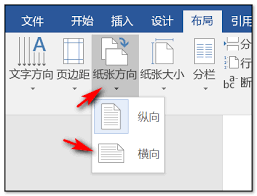
如果你希望文档中的某些部分采用不同的纸张方向,比如一部分是纵向而另一部分是横向,那么你可以使用分节符来实现这一需求。首先,把光标放在你想改变纸张方向的位置,然后点击“布局”或“页面布局”选项卡下的“分隔符”,选择一个合适的分节符类型,如“下一页”或“连续”。之后,按照上述方法为新节设置不同的纸张方向。这样,文档的不同部分就可以拥有各自独立的纸张方向了。
此外,还可以通过“设计”选项卡中的“大小”按钮来调整纸张的具体尺寸,比如a4纸、信纸等。当然,如果默认提供的尺寸不能满足需求,你也可以自定义纸张大小。只需选择“更多纸张大小”选项,输入所需的宽度和高度值即可。
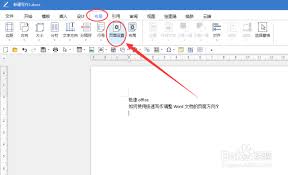
在完成所有设置后,记得保存你的文档以确保所做的更改不会丢失。通过以上步骤,你应该能够轻松地在word文档中设置纸张方向,无论是整篇文档还是特定的部分。